笔记本电脑连手机热点怎么连
更新时间:2024-04-24 10:42:46作者:jiang
在现代社会中笔记本电脑已经成为我们日常生活中不可或缺的工具之一,有时候我们会遇到一些连接问题,比如笔记本电脑连接手机热点失败的情况。笔记本电脑连接手机热点失败可能是由于网络设置问题、信号不稳定或者设备兼容性等原因导致。如何解决这个问题成为了很多人关注的焦点。接下来我们将介绍一些解决方法,帮助大家顺利连接笔记本电脑和手机热点。
操作方法:
1.解锁手机进入后,选择手机的设置图标进入。
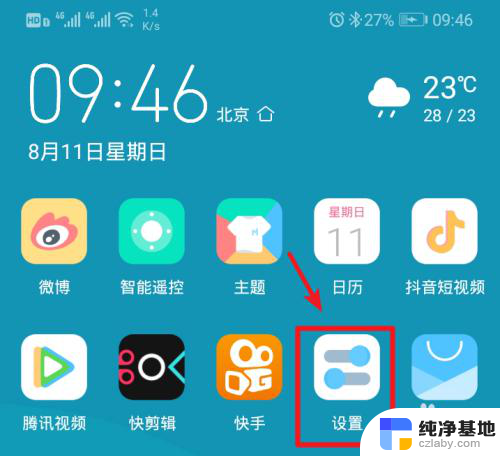
2.在手机设置内,点击上方的无线和网络的选项进入。
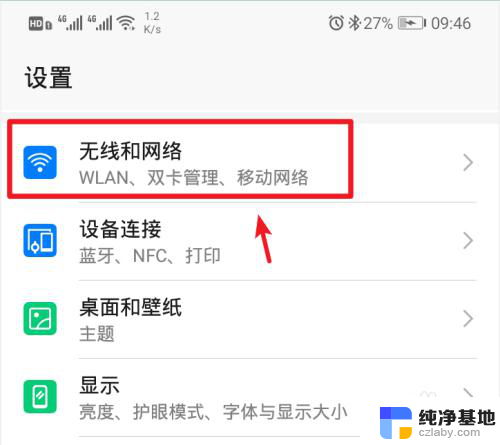
3.进入无线和网络设置界面,选择移动网络共享的选项。
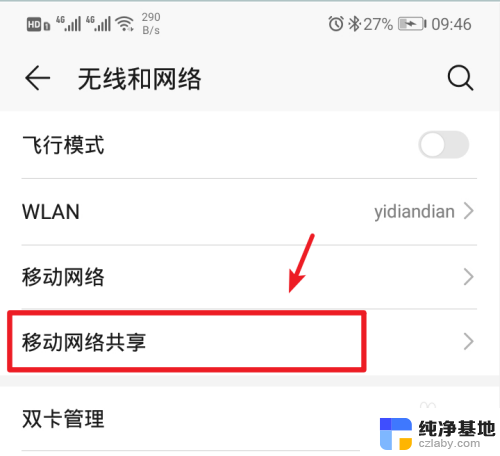
4.进入后,选择顶部的便携式wlan热点的选项。
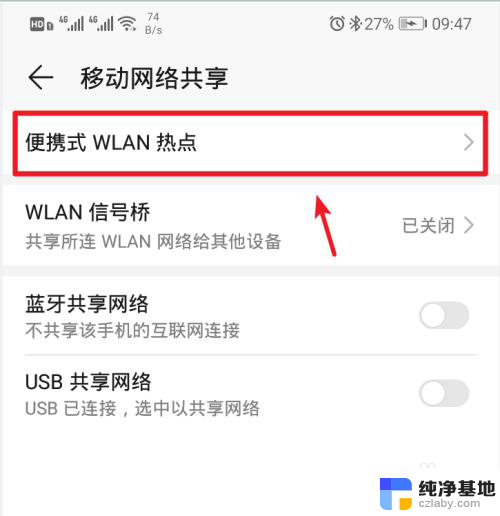
5.进入后,将个人热点后方的开关打开。
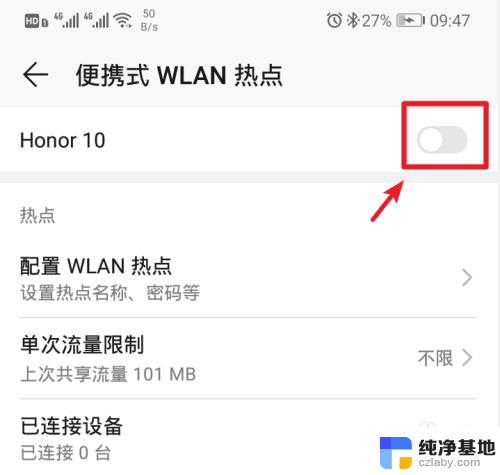
6.打开后,也可以点击配置wlan热点的选项进入。
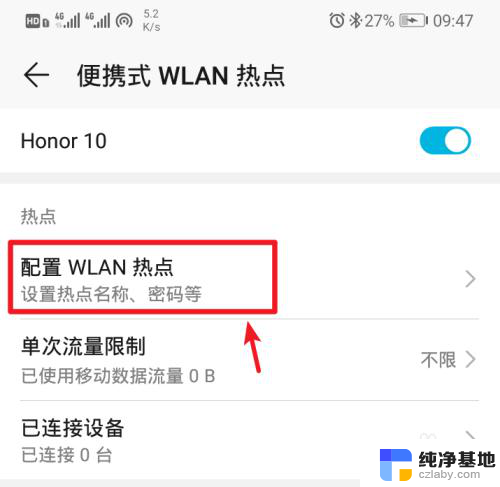
7.进入后,点击密码后方的小眼睛图标,即可查看到热点的密码。
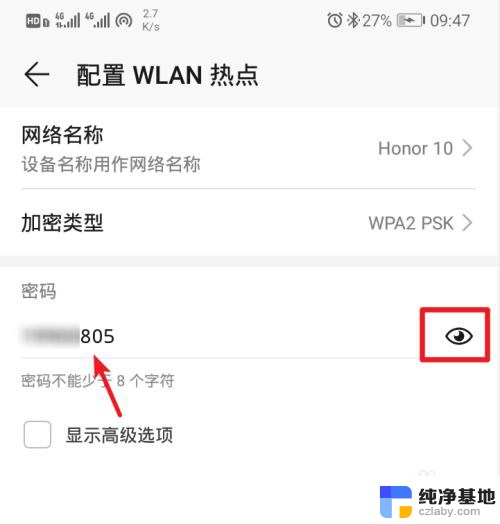
8.记住手机的Wlan热点密码后,打开电脑点击下方的WiFi图标。

9.点击后,笔记本电脑会自动搜索附近的网络。选择手机的个人热点,点击连接。
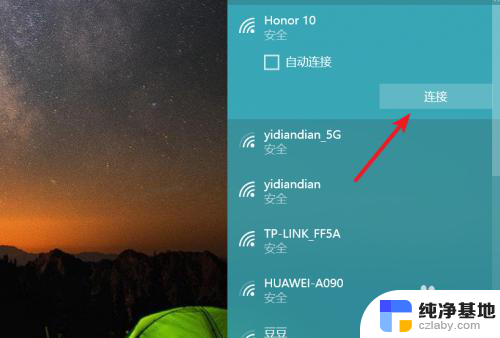
10.输入密码,点击下一步,即可连接使用手机的热点上网。
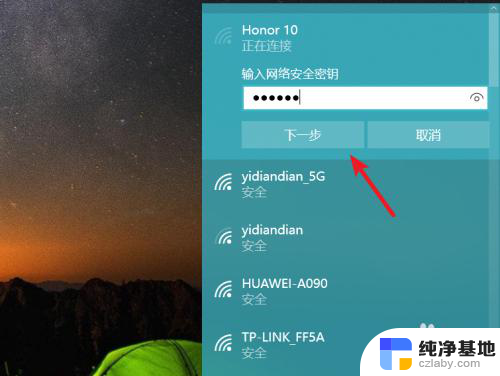
以上就是笔记本电脑连接手机热点的全部内容,如果还有不懂的用户可以按照小编的方法进行操作,希望能够帮助到大家。
- 上一篇: wifi钥匙显示密码版
- 下一篇: 电脑序列号怎么查看
笔记本电脑连手机热点怎么连相关教程
-
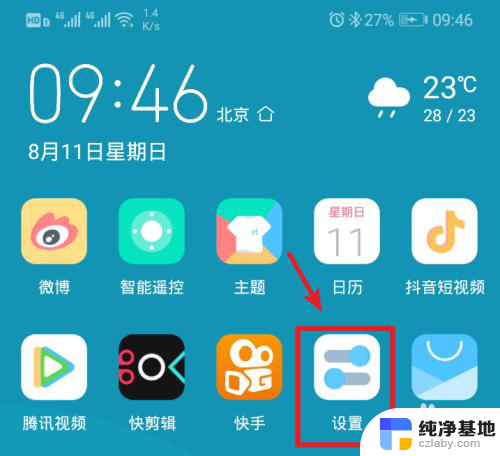 手机开热点 笔记本电脑怎么连接
手机开热点 笔记本电脑怎么连接2024-01-09
-
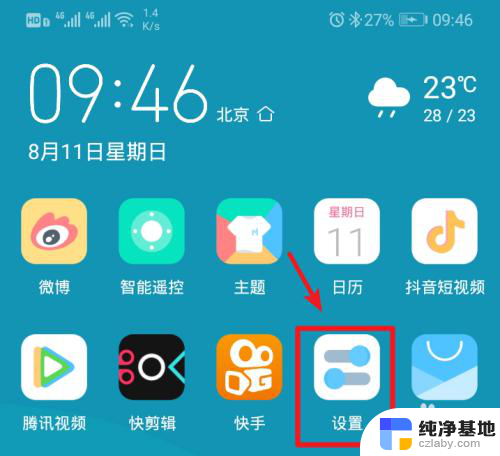 笔记本怎么和手机热点连接无线网
笔记本怎么和手机热点连接无线网2024-04-07
-
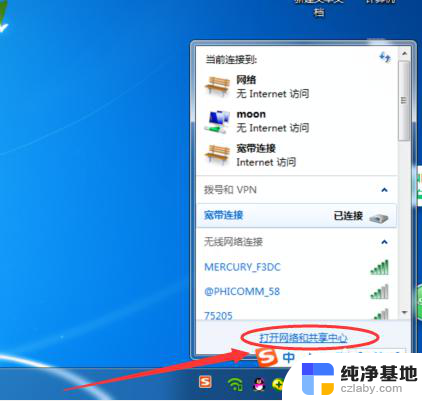 电脑手机热点连不上怎么办
电脑手机热点连不上怎么办2024-03-11
-
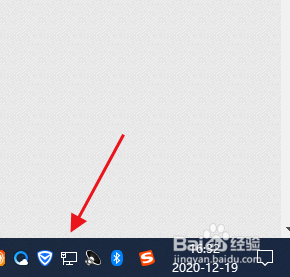 手机怎么连接电脑的热点
手机怎么连接电脑的热点2024-03-10
电脑教程推荐